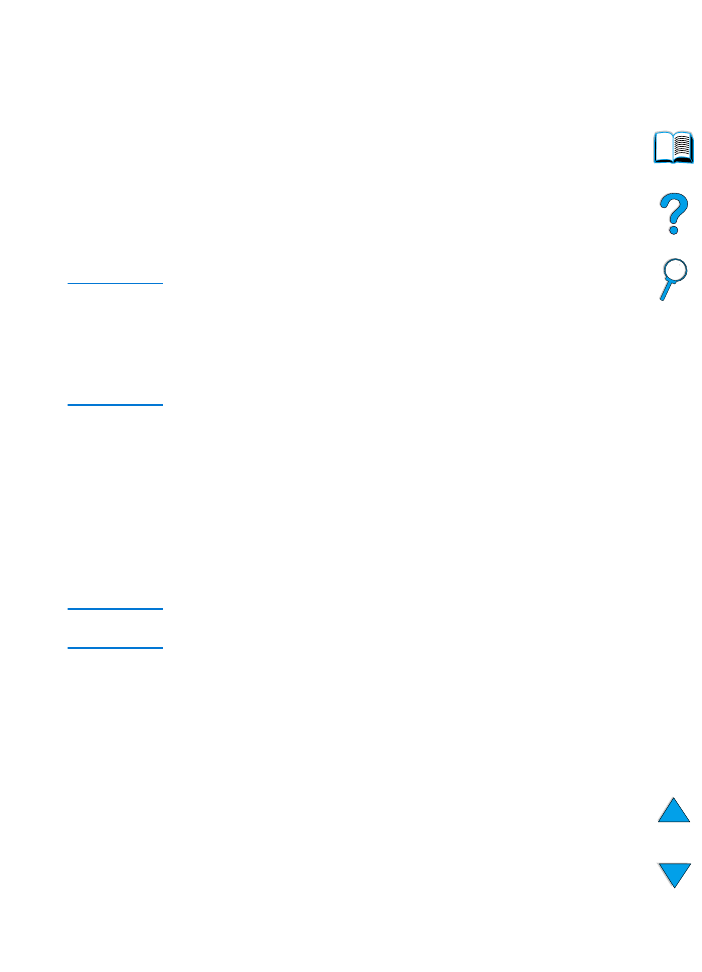
A nyomtatómeghajtó funkcióinak használata
Amikor egy szoftver alkalmazásból nyomtat, akkor a nyomtatómeghajtóban
sok nyomtató funkció áll a rendelkezésére. A Windows nyomtatómeghajtók
eléréséhez lásd “Hozzáférés a Windows nyomtatómeghajtóhoz”
36. oldalon.
Megjegyzés
Bizonyos nyomtató funkciók esetleg nem minden meghajtóban elérhetők.
Ellenőrizze a meghajtókat a használható opciókért.
A nyomtatómeghajtóban és a szoftveralkalmazásban eszközölt beállítások
általában hatálytalanítják a kezelőpanelon végzett beállításokat.
(A szoftveralkalmazásban eszközölt beállítások általában hatálytalanítják
a nyomtatómeghajtóban végrehajtott beállításokat.)
Összehordás a nyomtatóval
Az Összehordás a nyomtatóval funkció, csak 32 MB RAM vagy merevlemez
kellékkel áll a rendelkezésre, lehetővé teszi a több eredeti nyomat
kinyomtatását, amely a következő előnyökkel jár:
●
csökkenti a hálózati forgalmat
●
biztosítja a gyorsabb visszatérést az alkalmazáshoz
●
így minden dokumentum eredeti
Megjegyzés
A megfelelő lépésekért nézze meg az alkalmazás vagy a nyomtatómeghajtó
online súgóját.
FELDOLGOZÁS (RIP) EGYSZER
A FELDOLGOZÁS EGYSZER lehetővé teszi, hogy a nyomtatónál
a nyomtatási feladat csak egyszer kerüljön feldolgozásra.
A FELDOLGOZÁS EGYSZER funkció egy képet készít a lapról, majd
a memóriában elmenti a lap tömörített képét. A FELDOLGOZÁS EGYSZER
akkor van engedélyezve, amikor a nyomtatóba legalább 32 MB RAM vagy
egy merevlemez kellék van telepítve. A lapok úgy kerülnek kinyomtatásra
a tömörített lap képéből, hogy az többször nem függeszti fel a nyomtatási
feladatot. A nyomtatási feladat minden alkalommal egyformán nyomtatódik
ki, mert a tömörített kép független a nyomtató más adataitól.
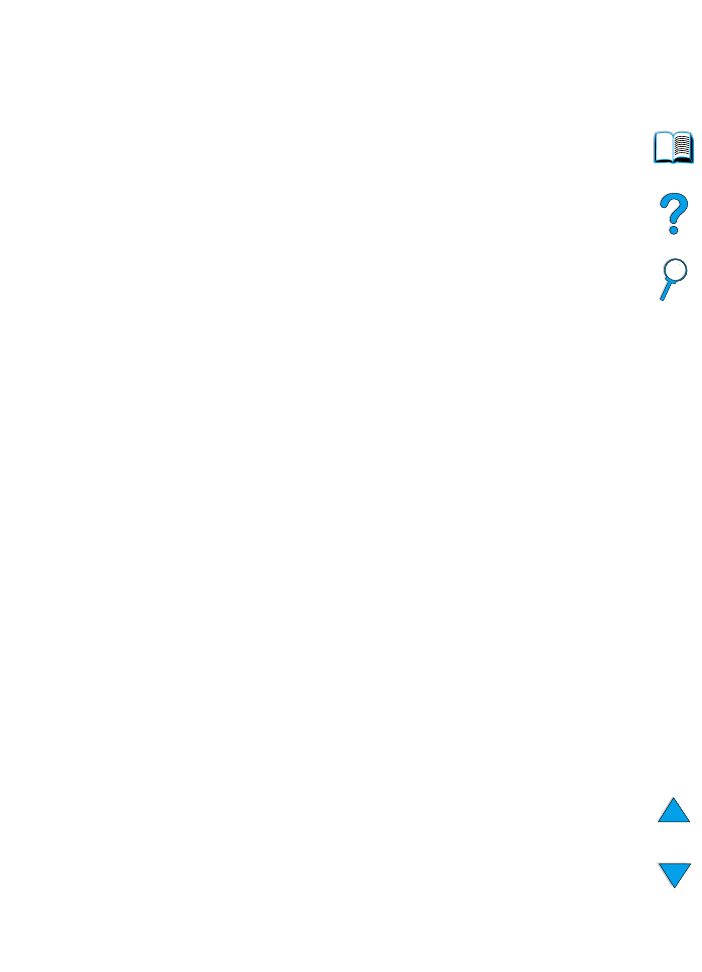
66 2. fejezet - Nyomtatási feladatok
HU
Nyomtató beállítási információinak elmentése
(Gyors beállítások)
A nyomtatómeghajtók lehetővé teszik a leggyakrabban használt nyomtató
beállítások alapértékként történő elmentését. Például, a meghajtót
beállíthatja, hogy az a következők mellett nyomtasson: letter méretű papír,
álló lap, automatikus tálca választás (az első elérhető tálcából).
A Windows PCL 6 és PCL 5e nyomtatómeghajtók lehetővé teszik
a többféle nyomtatási feladat nyomtató beállításainak az elmentését.
Például, lehet hogy egyszerre szeretne elkészíteni egy Gyors beállítást
a borítékokhoz, valamint egy dokumentum első lapjának fejléces papírra
történő nyomtatásához.
A Gyors beállítások funkcióval kapcsolatos további információkért nézze
meg a nyomtatómeghajtó online súgóját.
Lapkép átméretezése (ZoomSmart)
A Windows PCL 6 és PCL 5e nyomtatómeghajtók egy ZoomSmart-nak
nevezett funkciót is tartalmaznak, amely lehetővé teszi a lapképek
átméretezését bármely lapméretről bármely lapméretre. Ezt megteheti mind
egy számként megadott százalék összeggel, mind egy másik papírméret
skála meghatározásával.
A ZoomSmart funkcióval kapcsolatos további információkért nézze meg
a nyomtatómeghajtó online súgóját.
Füzetek nyomtatása
A Windows PCL 6 és PCL 5e nyomtatómeghajtók lehetővé teszik a füzetek
nyomtatásának szabályozását duplex használata mellet. Lehetősége van
a Letter, Legal és A4-es papírméretek esetén megválasztani a kötés jobb
vagy bal oldalra helyezését.
Az ezzel a funkcióval kapcsolatos további információkért nézze meg
a nyomtatómeghajtó online súgóját.
Nyomtatás vízjellel
A vízjel tulajdonképpen figyelmeztetésre használható, például “Szigorúan
bizalmas”, és a dokumentum minden egyes lapjának a háttereként kerül
kinyomtatásra. Az elérhető opciókért nézze meg a meghajtót, vagy további
információkért nézze meg a nyomtatómeghajtó online súgóját.
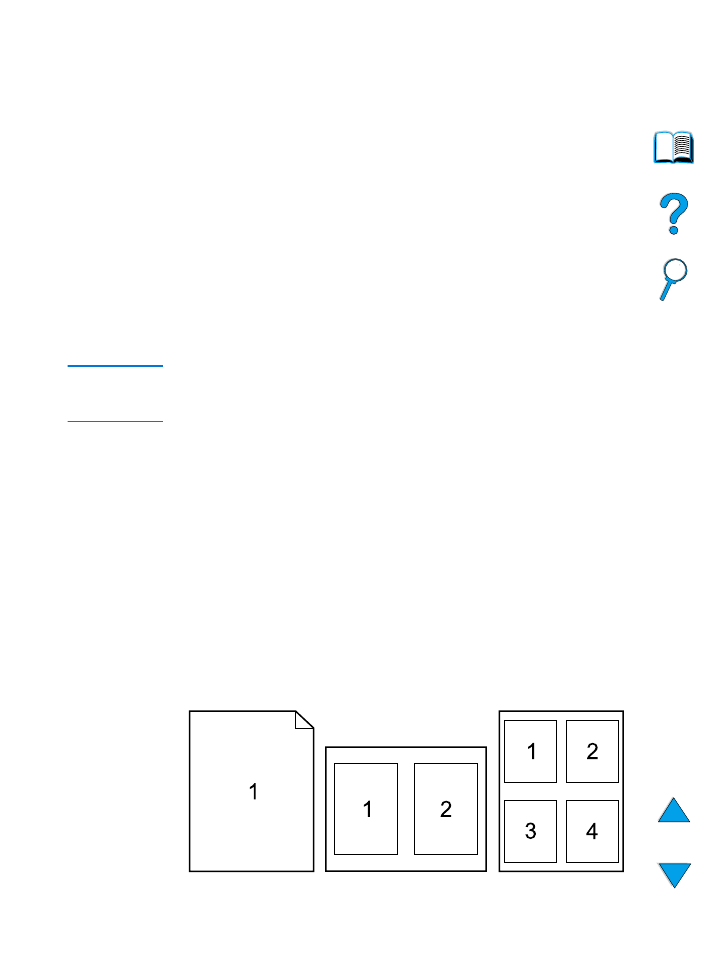
HU
Fejlett nyomtatási feladatok 67
Eltérő első lap
Ezeket az útmutatásokat kövesse, amikor egy nyomtatási feladat során az
első lapot máshogy akarja kinyomtatni, mint a többi lapot.
1
Windows esetén válassza a “Más papír használata az első laphoz”
funkciót a nyomtatómeghajtójában. Az első laphoz válassza ki az egyik
tálcát (vagy a Kézi Adagolást), és a megmaradó tálcák közül
valamelyiket a többi lap számára. Helyezze az első laphoz használni
kívánt papírt az 1. tálcába (vagy amelyik tálcát választotta). (A kézi
adagolás esetén helyezze a papírt az 1. tálcába, miután elküldte
a feladatot a nyomtatóra, és a nyomtató kéri a papírt.) Az 1. tálca
megtöltéséhez helyezze a papírt a nyomtatandó oldalával felfelé,
és a lap tetejével a nyomtató hátsó része felé fordulva.
Macintosh számítógépek esetén válassza a “Első innen” és
a “Maradék innen” opciókat a nyomtató párbeszédablakában.
Megjegyzés
Hogy hol és hogyan választhat az opciók közül, a szoftveralkalmazástól és
a szóban forgó nyomtatómeghajtótól függ. (Lehetséges, hogy néhány opció
csak a nyomtatómeghajtón keresztül válik elérhetővé.)
2
A dokumentum további lapjait töltse egy másik tálcába. Tanácsos az
első és a további lapokat a papír típusa szerint kiválasztani. További
információkért nézze meg a “Kézi lapadagolás az 1. tálcából”
71. oldalon.
Több oldal nyomtatása egy papírlapra (n-fel)
Egy lapra akár több oldalt is nyomtathat. Ez a funkció néhány
nyomtatómeghajtóban érhető el, és költségkímélő módon biztosítja
a vázlatok kinyomtatását.
Az egy lapon több oldal nyomtatásához nézze meg a nyomtatómeghajtóban
az Elrendezés vagy az Oldalak laponként opciót. (Ezt néha 2-fel, 4-fel vagy
n-felnek is nevezik.)
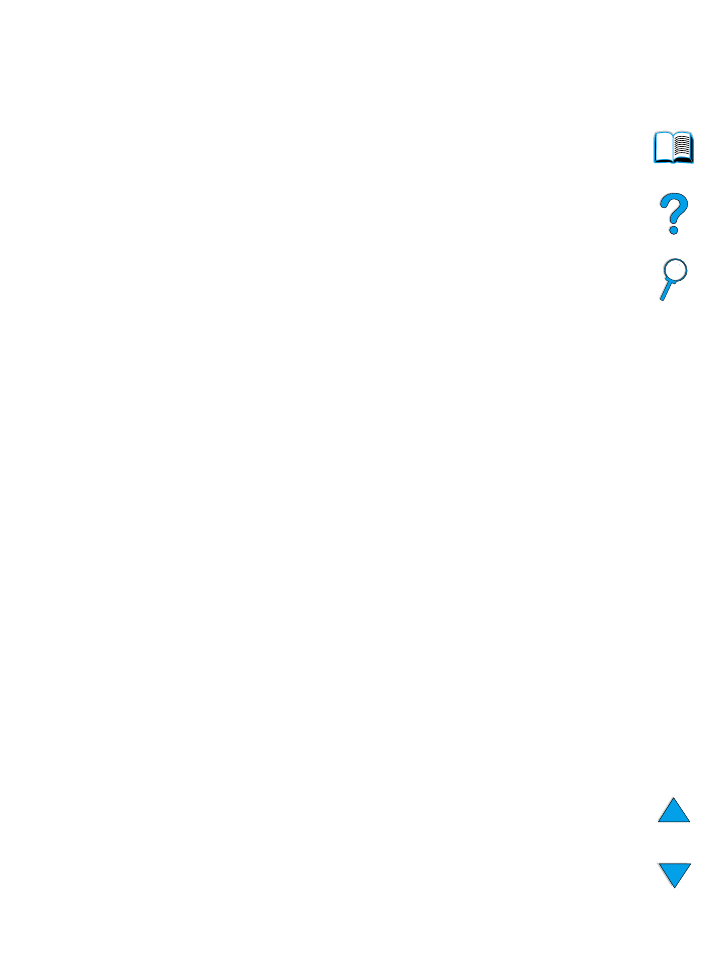
68 2. fejezet - Nyomtatási feladatok
HU